cad看图王开启捕捉模式怎么设置 cad看图王开启捕捉模式设置方法
作者: 时间:2023-08-04 10:40:54
cad看图王开启捕捉模式怎么设置?进入手机的CAD看图王的,点击左上角的头像图标。点击下面的设置图标。点击上面的捕捉模式选项。最后选择上面的捕捉模式即可。接下来就让唯美小编带大家一起来看看CAD看图王开启捕捉模式的方法吧!
cad看图王开启捕捉模式怎么设置
进入手机的CAD看图王的,点击左上角的头像图标。
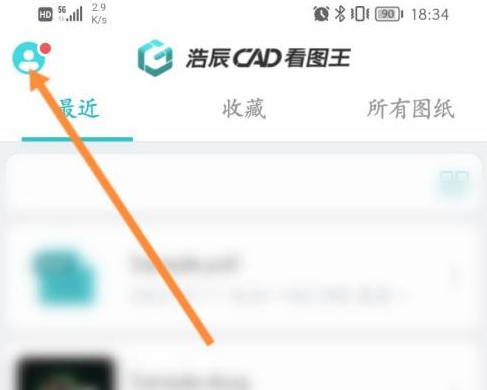
点击下面的设置图标。
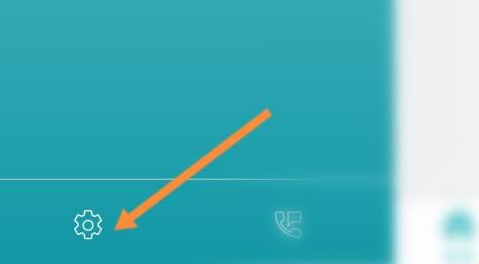
点击上面的捕捉模式选项。
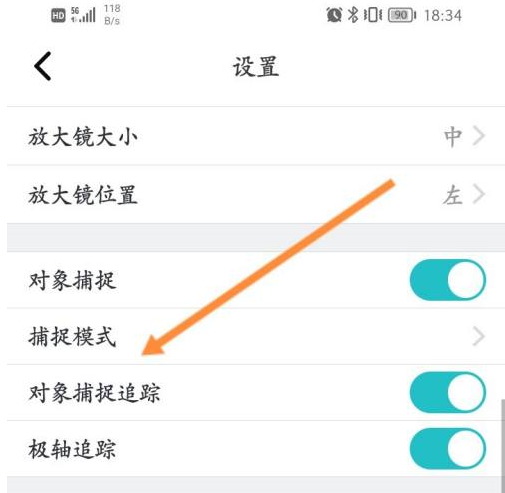
最后选择上面的捕捉模式即可。
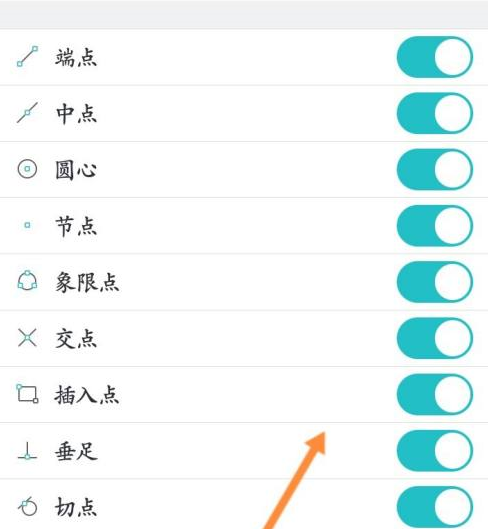
CAD看图王中开启捕捉模式相关问题解答
如何在CAD看图王中开启捕捉模式?
在CAD看图王中开启捕捉模式非常简单。首先,打开CAD看图王软件并进入绘制页面。然后,点击工具栏上的“捕捉”按钮,进入捕捉模式。接下来,您可以设置捕捉模式为“全部”或“局部”,并根据需要选择合适的参数。最后,点击确认按钮,完成捕捉模式的开启。
如何解决CAD看图王捕捉模式无法使用的问题?
检查电脑系统是否安装了相关驱动或插件。如果缺少这些组件,可能会导致捕捉功能无法正常工作。
重新安装CAD看图王软件,并检查是否正常运行。可以尝试卸载并重新下载安装最新版本的应用程序。
如果仍然无法使用捕捉模式,可能是软件出现故障。您可以联系CAD看图王的客服支持团队,寻求他们的帮助和解决方案。
以上就是cad看图王开启捕捉模式怎么设置,cad看图王开启捕捉模式设置方法的全部内容,大家记得按照唯美小编为大家提供的方法就能解决问题了。更多关于软件教程分享记得关注唯美下载站,小编会持续为大家更新推荐。
相关阅读
更多资讯
-
 233乐园如何发帖子视频 233乐园发帖子视频教程介绍
233乐园如何发帖子视频 233乐园发帖子视频教程介绍 -
 阿里云盘如何获得永久容量2023,阿里云盘永久容量获取方法分享
阿里云盘如何获得永久容量2023,阿里云盘永久容量获取方法分享 -
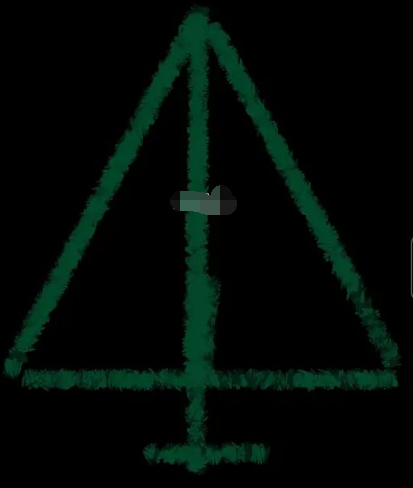 画世界圣诞树怎么画教程 画世界圣诞树操作教程介绍
画世界圣诞树怎么画教程 画世界圣诞树操作教程介绍 -
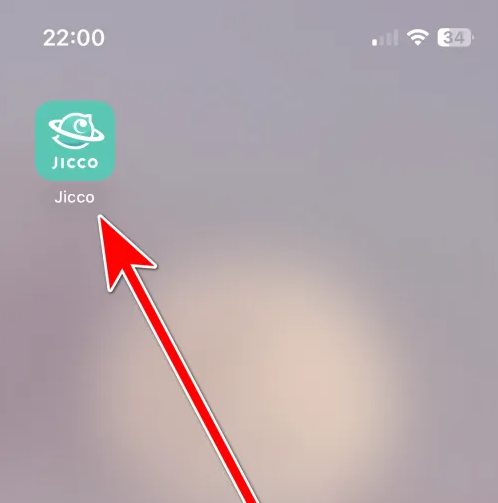 jicco怎么看自己动态 Jicco查看最近来访记录方法
jicco怎么看自己动态 Jicco查看最近来访记录方法 -
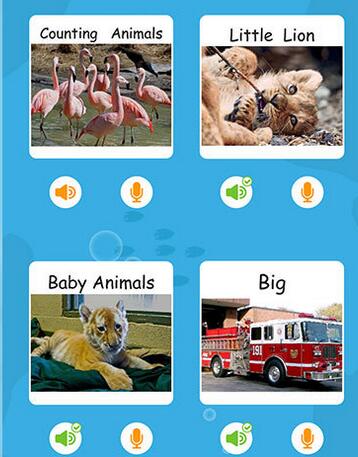 伴鱼绘本作品如何上传 伴鱼绘本上传作品的操作过程
伴鱼绘本作品如何上传 伴鱼绘本上传作品的操作过程 -
 e海通财如何看总盈亏 e海通财查看投资日历方法
e海通财如何看总盈亏 e海通财查看投资日历方法 -
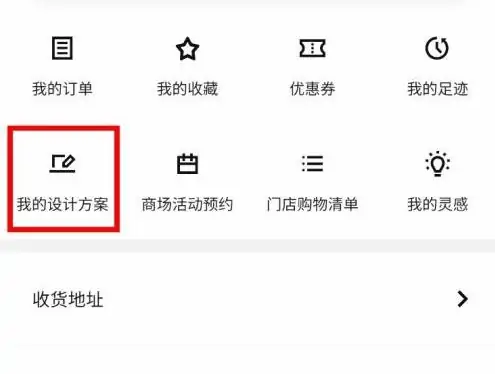 宜家app自己设计衣柜怎么设置 宜家家居app自己设计设置教程
宜家app自己设计衣柜怎么设置 宜家家居app自己设计设置教程 -
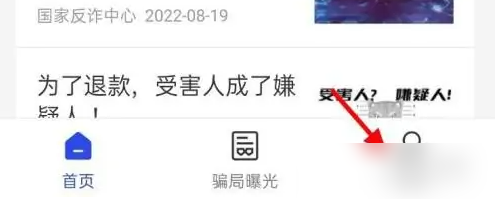 国家反诈中心app怎么关闭来电预警 关闭来电标记教程
国家反诈中心app怎么关闭来电预警 关闭来电标记教程 -
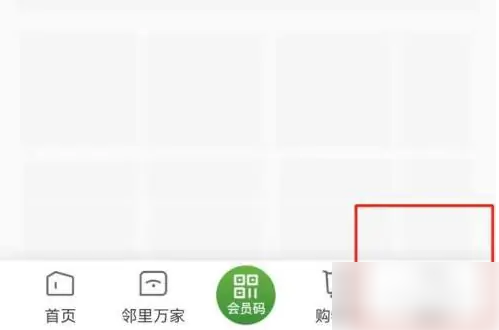 华润万家ap如何确认收货 华润万家app添加收货地址方法介绍
华润万家ap如何确认收货 华润万家app添加收货地址方法介绍 -
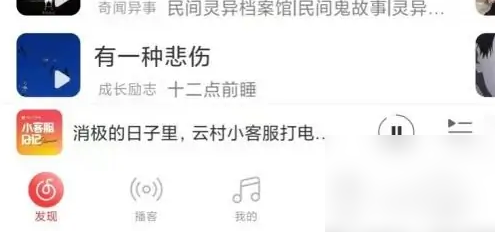 网易云音乐如何发布歌曲 网易云音乐发布歌曲步骤一览
网易云音乐如何发布歌曲 网易云音乐发布歌曲步骤一览 -
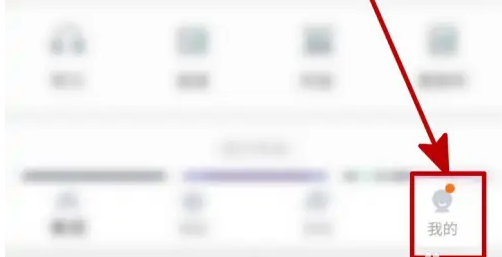 扇贝单词app如何复制粘贴 扇贝单词英语版复制经验贴链接教程
扇贝单词app如何复制粘贴 扇贝单词英语版复制经验贴链接教程 -
 悟空识字如何设置回到第一课 悟空识字设置回到第一课方法
悟空识字如何设置回到第一课 悟空识字设置回到第一课方法













